快速入門:使用 Azure CLI 建立 適用於 MariaDB 的 Azure 資料庫 伺服器
重要
適用於 MariaDB 的 Azure 資料庫位於淘汰路徑上。 強烈建議您移轉至適用於 MySQL 的 Azure 資料庫。 如需移轉至適用於 MySQL 的 Azure 資料庫的詳細資訊,請參閱適用於 MariaDB 的 Azure 資料庫會發生什麼事?(部份機器翻譯)。
您可以使用 Azure CLI 從命令列或在指令碼中建立和管理 Azure 資源。 本快速入門說明如何在大約五分鐘內,使用 Azure CLI 在 Azure 資源群組中建立 適用於 MariaDB 的 Azure 資料庫 伺服器。
如果您沒有 Azure 訂用帳戶,請在開始前建立免費帳戶。
必要條件
在 Azure Cloud Shell 中使用 Bash 環境。 如需詳細資訊,請參閱 Azure Cloud Shell 中的 Bash 快速入門。
若要在本地執行 CLI 參考命令,請安裝 Azure CLI。 若您在 Windows 或 macOS 上執行,請考慮在 Docker 容器中執行 Azure CLI。 如需詳細資訊,請參閱〈如何在 Docker 容器中執行 Azure CLI〉。
如果您使用的是本機安裝,請使用 az login 命令,透過 Azure CLI 來登入。 請遵循您終端機上顯示的步驟,完成驗證程序。 如需其他登入選項,請參閱使用 Azure CLI 登入。
出現提示時,請在第一次使用時安裝 Azure CLI 延伸模組。 如需擴充功能詳細資訊,請參閱使用 Azure CLI 擴充功能。
執行 az version 以尋找已安裝的版本和相依程式庫。 若要升級至最新版本,請執行 az upgrade。
- 本文需要 2.0 版或更新版本的 Azure CLI。 如果您是使用 Azure Cloud Shell,就已安裝最新版本。
如果您有多個訂用帳戶,請選擇包含資源或計費訂用帳戶的訂用帳戶。 若要在您的帳戶中選取特定的訂用帳戶標識碼,請使用 az account set 命令:
az account set --subscription 00000000-0000-0000-0000-000000000000
建立資源群組
使用 az group create 命令建立 Azure 資源群組。 Azure 資源群組是在其中將 Azure 資源當作群組部署及管理的邏輯容器。
下列範例會在 westus 位置建立名為 myresourcegroup 的資源群組:
az group create --name myresourcegroup --location westus
建立適用於 MariaDB 的 Azure 資料庫伺服器
使用 az mariadb server create 命令建立 適用於 MariaDB 的 Azure 資料庫 伺服器。 一部伺服器可以管理多個資料庫。 一般而言,每個專案或每個使用者會使用個別的資料庫。
| 設定 | 範例值 | 描述 |
|---|---|---|
| NAME | mydemoserver | 輸入可識別 適用於 MariaDB 的 Azure 資料庫 伺服器的唯一名稱。 伺服器名稱只能包含小寫字母、數字及連字號 (-) 字元。 必須包含 3 到 63 個字元。 |
| 資源群組 | myresourcegroup | 輸入 Azure 資源群組的名稱。 |
| sku-name | GP_Gen5_2 | SKU 的名稱。 遵循慣例 定價層_compute generation_vCores 的速記。 如需sku-name參數的詳細資訊,請參閱下表後面的區段。 |
| backup-retention | 7 | 備份應保留的時間長度。 單位為天。 範圍:7 到 35。 |
| geo-redundant-backup | 停用 | 是否應為此伺服器啟用異地備援備份。 允許的值: Enabled、 Disabled。 |
| location | westus | 伺服器的 Azure 位置。 |
| ssl-enforcement | 已啟用 | 是否應為此伺服器啟用 SSL。 允許的值: Enabled、 Disabled。 |
| storage-size | 51200 | 伺服器的儲存容量(單位為 MB)。 有效的記憶體大小為 5,120 MB(最小值),增量為 1,024 MB。 如需記憶體大小限制的詳細資訊,請參閱 定價層。 |
| version | 10.2 | MariaDB 主要引擎版本。 |
| admin-user | myadmin | 系統管理員登入的用戶名稱。 系統管理員用戶參數不能azure_superuser、系統管理員、系統管理員、根、來賓或公用。 |
| admin-password | 您的密碼 | 系統管理員使用者的密碼。 您的密碼必須包含 8 到 128 個字元。 它必須包含下列三個類別的字元:英文大寫字母、英文小寫字母、數位和非英數位元。 |
sku-name 參數值會遵循慣例 {pricing tier}_{compute generation}_{vCores},如下列範例所示:
--sku-name B_Gen5_1對應於基本、第 5 代和 1 個虛擬核心。 此選項是最小的可用 SKU。--sku-name GP_Gen5_32對應於一般用途、第 5 代和 32 個 vCore。--sku-name MO_Gen5_2對應到記憶體最佳化、第 5 代和 2 個 vCore。
如需依區域和各層之有效值的相關信息,請參閱 定價層。
下列範例會在美國西部區域中建立名為 mydemoserver 的伺服器 。 伺服器位於資源群組 myresourcegroup 中,並具有伺服器管理員登入 myadmin。 伺服器是一般用途定價層中的 Gen 5 伺服器,其具有 2 個虛擬核心。 伺服器名稱會對應至 DNS 名稱,而且在 Azure 中必須是全域唯一的。 以您自己的伺服器管理員密碼取代 <server_admin_password> 。
az mariadb server create --resource-group myresourcegroup --name mydemoserver --location westus --admin-user myadmin --admin-password <server_admin_password> --sku-name GP_Gen5_2 --version 10.2
注意
如果您的工作負載只需要輕量計算和 I/O,請考慮使用基本定價層。 請注意,在基本定價層中建立的伺服器後續無法調整為「一般用途」或「記憶體最佳化」。 如需詳細資訊,請參閱定價頁面。
設定防火牆規則
使用 az mariadb server firewall-rule create 命令,建立 適用於 MariaDB 的 Azure 資料庫 伺服器層級防火牆規則。 伺服器層級防火牆規則可讓外部應用程式,例如 mysql 命令行工具或 MySQL Workbench,透過 適用於 MariaDB 的 Azure 資料庫 服務防火牆連線到您的伺服器。
下列範例會建立名為 AllowMyIP 的防火牆規則,以允許來自特定 IP 位址 192.168.0.1 的連線。 以IP位址或IP位址範圍取代,該IP位址對應至您從中聯機的位置。
az mariadb server firewall-rule create --resource-group myresourcegroup --server mydemoserver --name AllowMyIP --start-ip-address 192.168.0.1 --end-ip-address 192.168.0.1
注意
適用於 MariaDB 的 Azure 資料庫連線會透過連接埠 3306 進行通訊。 如果您嘗試從公司網路內部連線,則不允許透過埠 3306 的輸出流量。 在此情況下,只有當 IT 部門開啟埠 3306 時,您才能連線到您的伺服器。
進行 SSL 設定
預設會強制執行您的伺服器與用戶端應用程式之間的 SSL 連線。 此預設設定可透過因特網加密數據流,以確保「移動中」數據的安全性。 針對本快速入門,請停用您伺服器的 SSL 連線。 不建議對生產伺服器停用 SSL。 如需詳細資訊,請參閱在您的應用程式中設定 SSL 連線能力,以安全地連線至適用於 MariaDB 的 Azure 資料庫。
下列範例會停用在 適用於 MariaDB 的 Azure 資料庫 伺服器上強制執行 SSL:
az mariadb server update --resource-group myresourcegroup --name mydemoserver --ssl-enforcement Disabled
取得連線資訊
若要連線到您的伺服器,您必須提供主機資訊和存取認證。 若要取得連線資訊,請執行下列命令:
az mariadb server show --resource-group myresourcegroup --name mydemoserver
結果會採用 JSON 格式。 記下 fullyQualifiedDomainName 和 administratorLogin 的值。
{
"administratorLogin": "myadmin",
"earliestRestoreDate": null,
"fullyQualifiedDomainName": "mydemoserver.mariadb.database.azure.com",
"id": "/subscriptions/00000000-0000-0000-0000-000000000000/resourceGroups/myresourcegroup/providers/Microsoft.DBforMariaDB/servers/mydemoserver",
"location": "westus",
"name": "mydemoserver",
"resourceGroup": "myresourcegroup",
"sku": {
"capacity": 2,
"family": "Gen5",
"name": "GP_Gen5_2",
"size": null,
"tier": "GeneralPurpose"
},
"sslEnforcement": "Enabled",
"storageProfile": {
"backupRetentionDays": 7,
"geoRedundantBackup": "Disabled",
"storageMb": 5120
},
"tags": null,
"type": "Microsoft.DBforMariaDB/servers",
"userVisibleState": "Ready",
"version": "10.2"
}
使用 mysql 命令行工具連線到伺服器
使用 mysql 命令行工具連線到您的伺服器。 您可以 下載 命令列工具,並將安裝在您的電腦上。 您也可以選取本文程式代碼範例上的 [ 試用] 按鈕,來存取命令行工具。 另一個存取命令行工具的方式是選取 >Azure 入口網站 右上方工具列上的 _ 按鈕,以開啟 Azure Cloud Shell。
若要使用 mysql 命令列工具連線到伺服器:
線上伺服器:
mysql -h mydemoserver.mariadb.database.azure.com -u myadmin@mydemoserver -p在提示字元中
mysql>檢視伺服器狀態:status您應該會看到類似下列文字的內容:
C:\Users\>mysql -h mydemoserver.mariadb.database.azure.com -u myadmin@mydemoserver -p Enter password: *********** Welcome to the MySQL monitor. Commands end with ; or \g. Your MySQL connection id is 65512 Server version: 5.6.39.0 MariaDB Server Copyright (c) 2000, 2016, Oracle and/or its affiliates. All rights reserved. Oracle is a registered trademark of Oracle Corporation and/or its affiliates. Other names may be trademarks of their respective owners. Type 'help;' or '\h' for help. Type '\c' to clear the current input statement. mysql> status -------------- mysql Ver 14.14 Distrib 5.7.23, for Linux (x86_64) Connection id: 64681 Current database: Current user: myadmin@40.118.201.21 SSL: Cipher in use is AES256-SHA Current pager: stdout Using outfile: '' Using delimiter: ; Server version: 5.6.39.0 MariaDB Server Protocol version: 10 Connection: mydemoserver.mariadb.database.azure.com via TCP/IP Server characterset: latin1 Db characterset: latin1 Client characterset: utf8 Conn. characterset: utf8 TCP port: 3306 Uptime: 1 day 3 hours 28 min 50 sec Threads: 10 Questions: 29002 Slow queries: 0 Opens: 33 Flush tables: 3 Open tables: 1 Queries per second avg: 0.293 -------------- mysql>
提示
如需其他命令,請參閱 MySQL 5.7 參考手冊 - 第 4.5.1 章。
使用 MySQL Workbench 來連線到伺服器
在用戶端電腦上開啟 MySQL Workbench。 如果尚未安裝, 請下載 並安裝應用程式。
在 [設定新連線] 對話方塊的 [參數] 索引標籤上,輸入下列資訊︰
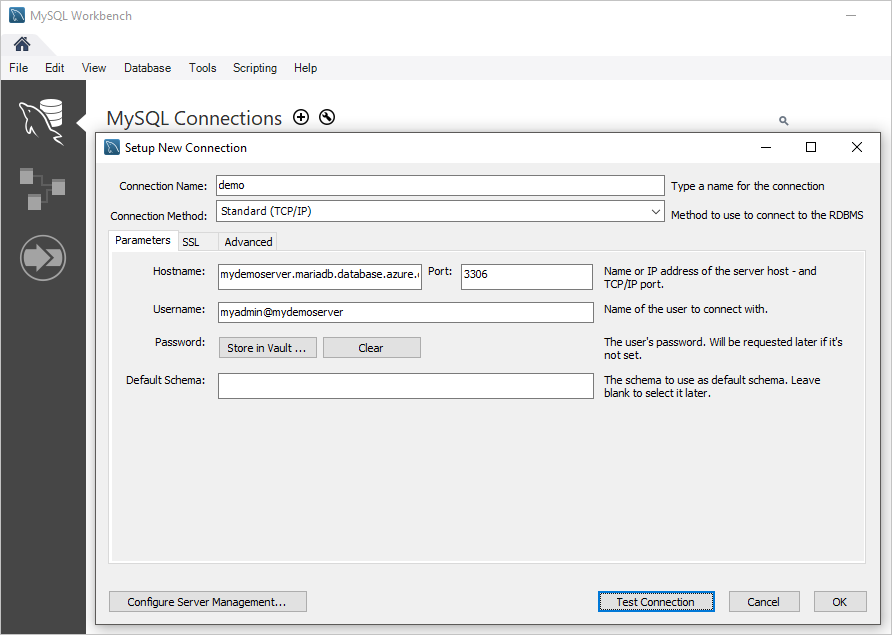
設定 建議的值 描述 連線名稱 示範連線 輸入此連線的標籤(連線名稱可以是任何專案) 連線方式 標準 (TCP/IP) 使用 TCP/IP 通訊協定連線到 適用於 MariaDB 的 Azure 資料庫 主機名稱 mydemoserver.mariadb.database.azure.com 您稍早記下的伺服器名稱。 連接埠 3306 適用於 MariaDB 的 Azure 資料庫的預設埠。 使用者名稱 myadmin@mydemoserver 您稍早注意到的伺服器管理員登入。 密碼 您的密碼 使用您稍早設定的系統管理員帳戶密碼。 若要檢查是否已正確設定所有參數,請選取 [ 測試連線]。
選取連線以成功連線到伺服器。
清除資源
如果您不需要本快速入門中用於另一個快速入門或教學課程的資源,您可以執行下列命令來刪除它們:
az group delete --name myresourcegroup
如果您想要只刪除在本快速入門中建立的伺服器,請執行 az mariadb server delete 命令:
az mariadb server delete --resource-group myresourcegroup --name mydemoserver
下一步
意見反映
即將推出:我們會在 2024 年淘汰 GitHub 問題,並以全新的意見反應系統取代並作為內容意見反應的渠道。 如需更多資訊,請參閱:https://aka.ms/ContentUserFeedback。
提交及檢視以下的意見反映:
